Учитель информатики
Информатика. 7 класса. Босова Л.Л. Оглавление
К каждому компьютеру может быть подключено несколько устройств внешней памяти. Основным устройством внешней памяти ПК является жёсткий диск. Если жёсткий диск имеет достаточно большую ёмкость, то его можно разделить на несколько логических разделов.
Наличие нескольких логических разделов на одном жёстком диске обеспечивает пользователю следующие преимущества:
- можно хранить операционную систему в одном логическом разделе, а данные — в другом, что позволит переустанавливать операционную систему, не затрагивая данные;
- на одном жёстком диске в различные логические разделы можно установить разные операционные системы;
- обслуживание одного логического раздела не затрагивает другие разделы.
Каждое подключаемое к компьютеру устройство внешней памяти, а также каждый логический раздел жёсткого диска имеет логическое имя.
В операционной системе Windows приняты логические имена устройств внешней памяти, состоящие из одной латинской буквы и знака двоеточия:
- для дисководов гибких дисков (дискет) — А: и В:;
- для жёстких дисков и их логических разделов — С:, D:, Е: и т. д.;
- для оптических дисководов — имена, следующие по алфавиту после имени последнего имеющегося на компьютере жёсткого диска или раздела жёсткого диска (например, F:);
- для подключаемой к компьютеру флеш-памяти — имя, следующее за последним именем оптического дисковода (например, G:).
В операционной системе Linux приняты другие правила именования дисков и их разделов. Например:
- логические разделы, принадлежащие первому жёсткому диску, получают имена hdal, hda2 и т. д.;
- логические разделы, принадлежащие второму жёсткому диску, получают имена hdbl, hdb2 и т. д.
Что такое файловая система
Файловая система (File System, ФС) — определяет и контролирует, как будут храниться и именоваться данные на носителе/накопителе информации: флешке, жестком или ssd диске и других. От нее зависит способ хранения данных на накопителе, сам формат данных и то, как они будут записываться/читаться в дальнейшем.

Также ее можно назвать программным интерфейсом, который позволяет структурировать данные на накопителе, чтобы программное обеспечение могло быстро получить к ним доступ.
Файловая система делает организованную структуру на накопителе информации. Все записанные данные на нем хранятся в своих определенных местах, под определенными именами и с присвоенными атрибутами. Если бы ФС не было, то файлы хранились бы на носителе просто в одном большом массиве данных и определить, где начало какого файла и его конец, было бы невозможно. Система бы просто не знала, как вытащить необходимый файл.
Что определяет файловая система:
- Структура
- Правила хранения и чтения данных
- Размер кластеров
- Формат содержимого
- Размер имен файлов
- Максимально возможный размер файла и раздела. К примеру, в ФАТ32 максимальный размер всего 4 ГБ, т.е. 4 294 967 295 байт.
- Набор атрибутов файла
Что понимать под файловой системой?
По сути, файловая система является частью операционной системы. Именно благодаря ей есть возможность проводить различные операции с цифровой информацией: давать имена файлам или менять их название, а также удалять их, перемещать и совершать прочие действия. В этом как раз и заключается суть того, что такое файловая структура компьютера. Ответ на этот вопрос вы найдете далее.

Иногда из-за какого-то программного сбоя информация может быть утеряна, и тогда данный ресурс позволяет восстановить ее. Проще говоря, файловая структура или скорее система выступает в качестве основного инструмента для работы с цифровыми данными.
Для группировки файлов создаются так называемые каталоги, которые по-простому именуются как папки. Это своего рода контейнеры, внутри которых размещена вся хранимая информация и другие каталоги. Они создаются посредством самой файловой системы.
Если необходимо проделать какое-либо действие над файлом (открыть, переместить и так далее), то операционная система обращается как раз к файловой системе. Именно последняя и производит необходимые манипуляции. Теперь можно сформировать более понятное определение файловой системы. Это — организационный процесс хранения данных на каком-нибудь носителе.
Однако при покупке нового жесткого диска на него нельзя сразу же записать какую-нибудь информацию. Дело в том, что там отсутствует сама структура файловой системы компьютера, она создается только после процесса форматирования. К слову сказать, если на носителе уже присутствуют файлы, то данная процедура удаляет все полностью, поэтому нужно быть внимательным.
Файловая структура диска
Современные операционные системы поддерживают многоуровневую организацию файлов на дисковых устройствах внешней памяти — иерархическую файловую структуру. Для облегчения понимания этого вопроса воспользуемся аналогией с традиционным «бумажным» способом хранения информации. В такой аналогии файл представляется как некоторый озаглавленный документ (текст, рисунок) на бумажных листах. Следующий элемент файловой структуры называется каталогом. Продолжая «бумажную» аналогию, каталог будем представлять как папку, в которую можно вложить множество документов, т. е. файлов. Каталог также получает собственное имя (представьте, что оно написано на обложке папки).
Каталог сам может входить в состав другого, внешнего по отношению к нему каталога. Это аналогично тому, как папка вкладывается в другую папку большего размера. Таким образом, каждый каталог может содержать внутри себя множество файлов и вложенных каталогов (их называют подкаталогами). Каталог самого верхнего уровня, который не вложен ни в какой другой каталог, называется корневым каталогом.
В операционной системе Windows для обозначения понятия «каталог» используется термин «папка».
Графическое изображение иерархической файловой структуры называется деревом.
На дереве корневой каталог обычно изображается символом . На рисунке 2.10 имена каталогов записаны прописными буквами, а файлов — строчными. Здесь в корневом каталоге имеются две папки: IVANOV и PETROV и один файл fin.com. Папка IVANOV содержит в себе две вложенные папки PROGS и DATA. Папка DATA пустая; в папке PROGS имеются три файла и т. д.

Вариант решения
Файловая структура
Мне кажется, для организации хранения файлов уместна следующая классификация данных (файлов).
- Хранить вечно, доступ в будущем не предполагается. Эта категория данных, которую я называю “архивом”. Туда попадают документы “для истории”, которые в обозримом будущем нужны не будут, но когда-нибудь будут представлять “историческую ценность”.
- Хранить вечно, доступ в будущем очень вероятен. Это данные, относящиеся к категории постоянного (перманентного) хранения, доступ к таким данным периодически необходим. Это могут быть книги, музыка, дистрибутивы, сканы личных документов (паспорт, ИНН, прочее) и что угодно еще.
- Срок хранения не определен, доступ в будущем необходим. Это категория файлов проектов и “входящих” (в терминах GTD). Файлы разделены по папкам, каждая из которых соответствует одному проекту (в терминах GTD), и конечно отдельная папка для “входящих”.
Такое разделение данных позволяет четко понимать, что необходимо “старательно” бэкапить и что, в случае отсутствия потерь данных, будет доступно мне в любой момент в будущем.
Также важно, чтобы данное разделение данных было реализовано на одном уровне папок (без вложений), зачем это нужно — будет понятно из следующего раздела.
Структура каталогов, к которой я пришел, выглядит так (назовем ее базовой структурой каталогов):
Использование облачных хранилищ
Для унификации структуры хранения данных в каждом из облаков следует создать базовую структуру каталогов (если на данном облаке, например, файлы по проекту Х не хранятся, папку проекта можно не создавать, то же относится к архивам и данным постоянного хранения). После этого становится легко понятным — где именно в том или ином облаке сохранять данные, например, по тому или иному проекту.
Для удобства представления данных на компьютере базовую структуру каталогов (не обязательно полностью, по необходимости) предлагается реализовать на уровне библиотек Windows (про библиотеки можно почитать здесь: www.outsidethebox.ms/15096). Именно для этого базовая структура папок должна быть одноуровневой. Библиотеки отображают файлы, расположенные в нескольких папках на диске, и позволяют удобно управлять ими. Кроме того полезно создать библиотеку “Облака”, отображающую содержимое корневых папок всех используемых облачных хранилищ (в этой библиотеке будет несколько папок с одним именем — по одной из каждого облачного хранилища).

- “Общие элементы”. Все содержимое папок библиотеки выводится в единой таблице, без группировки по папке библиотеки (в нашем случае по облачному хранилищу).
- “Видео”. Содержимое библиотеки разбито по папкам библиотеки (облачным хранилищам), и представлено в виде крупных значков.
Теперь, работая с проектом, файлы по которому находятся в нескольких облачных хранилищах, достаточно войти в библиотеку проекта, и все файлы будут доступны для работы. Например, это может выглядеть так:
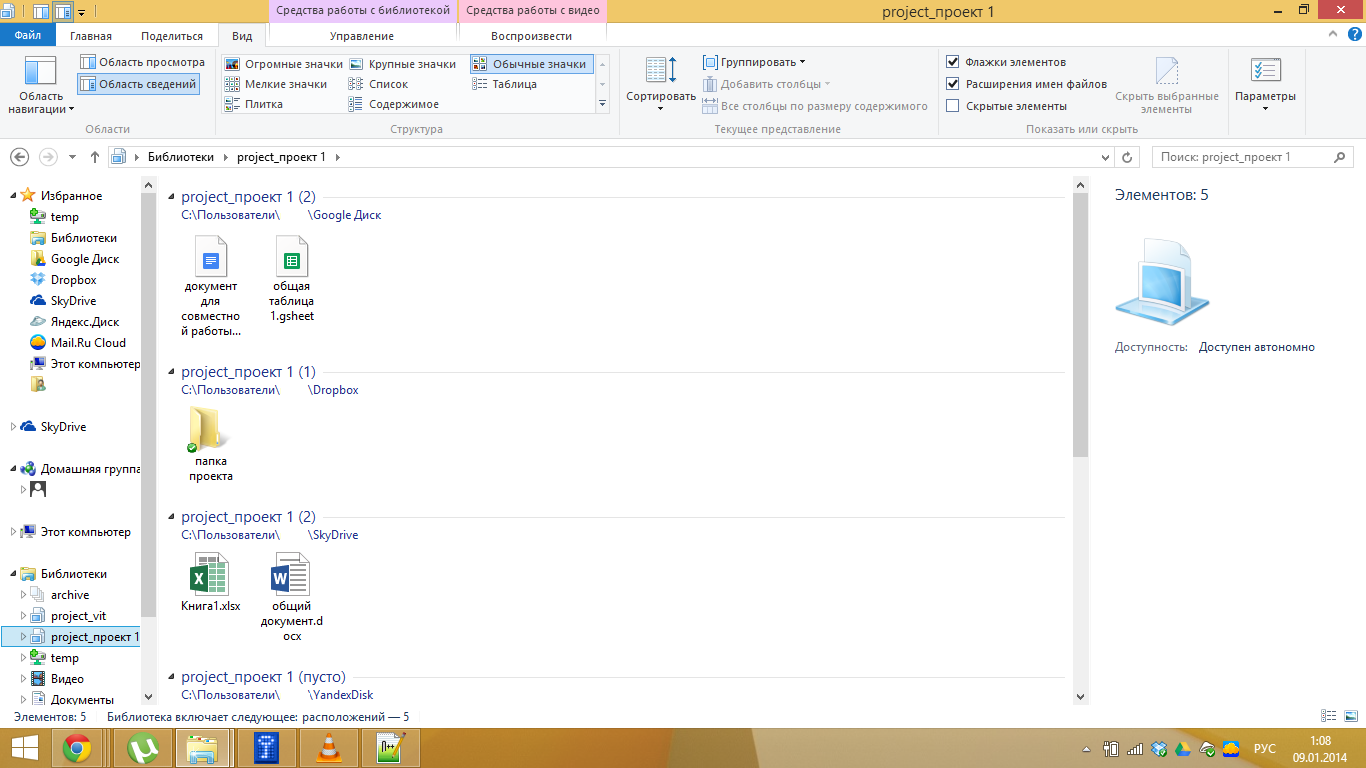
Библиотеки как инструмент крайне просты и удобны для централизованного управления облачными хранилищами и переброски файлов из одного облака в другое буквально в один клик.
Кстати, не все файлы нужно хранить на диске (объем доступного пространства в облачных хранилищах как правило больше объема физического диска). Например, папки “permanent_video” и “permanent_music” я вообще не синхронизирую с компьютером, а обмен с этими папками осуществляю через папку “temp” соответствующего облачного хранилища. Посмотрев какое-то видео, если я хочу сохранить его в облаке, я перемещаю его в папку “temp”, а затем через веб-интерфейс облака перемещаю файл в папку “permanent_video” — файл удаляется с диска компьютера, но сохраняется в облаке.
И еще одна небольшая “фишка”. Расположение папки “Рабочий стол” я перенастроил на папку “temp” в моем основном облаке (Google Drive), в эту же папку по умолчанию сохраняются все файлы, скачиваемые через браузер и торрент-клиент. Таким образом все новые файлы автоматически оказываются в одном единственном месте и сразу же попадают в облако.
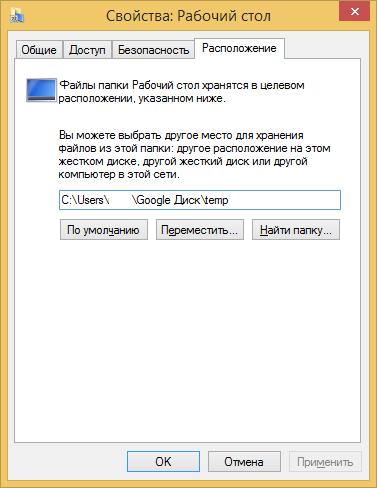
Изложенное в статье, конечно же, не претендует ни на полноту, ни на абсолютную истинность, но, смею надеяться, может быть полезно читателям для организации собственной системы хранения файлов.
Основные правила организации
Что важно знать и понимать:
- Не стоит сохранять данные на рабочем столе. Рабочий стол должен быть чистым и отображать те великолепные обои высокого разрешения, которые на нем находятся. Он должен содержать только корзину для мусора. В некоторых случаях может быть удобным поместить один или два файла на рабочий стол для временного хранения. Если тяжело содержать рабочий стол в чистоте, могут помочь приложения для автоматической очистки. Hazel – приложение для Mac, а для Windows есть DropIt. Пример упорядоченного рабочего стола приведен ниже.
- Стоит ограничить создание папок. Большинство файлов и материалов могут уместиться где-то в иерархии, если хорошо проведена работа над первоначальным планированием. В общем, создавать новые каталоги (особенно верхнего уровня) нужно только в том случае, если ни одна из существующих папок не подходит для хранения новой информации.
- Названия файлов и каталогов должны быть стратегическими. Одна из основных целей организации данных – это «легкий поиск». Ключевой способ сделать это – думать над тем, как правильно назвать папки и документы. Название не должно быть сложным. Бретт Келли любит говорить о концепции именования данных, помня о будущем: «Попытайтесь представить, в каких обстоятельствах может понадобиться файл, и какие слова, скорее всего, будут использованы, при попытке найти его». Таким образом, хорошее имя позволит просмотреть содержимое каталога и сразу увидеть, что представляет собой каждый файл, не открывая его.
Синхронизация данных
Прежде чем начать разбираться в правильной организации каталогов, стоит упомянуть Dropbox и другие подобные сервисы.
Службы синхронизации (в том числе встроенные в macOS и Windows) – это замечательные инструменты для доступа к сведениям с различных устройств. Они также отлично подходят для обмена документами с другими людьми.
Широко используется Dropbox, но многие люди используют iCloud Drive или OneDrive, также популярны Box и Google Drive.
Создание иерархии
Если на компьютере выполняются как рабочие, так и личные задачи, нужно создать две глобальные папки для разделения личных и деловых элементов.
Если пользователь использует Dropbox, это может выглядеть так:
- / Dropbox / Бизнес;
- / Dropbox / Личное.
Нужно соблюдать общее правило при разделении элементов – выбирать архитектуру каталогов, которая соответствует мысленной организации всех сфер жизни. Базовым разделением могут быть: образование, работа, семья, финансы, покупки или транспорт.
За таким принципом стоит создавать композицию папок. Простой пример такой иерархии приведен на рисунке ниже.
Шаблоны папок
Начав анализировать работу с файлами и папками, можно заметить, что есть определенные каталоги, которые используется снова и снова.
К примеру, финансовая документация, данные для работы с клиентами и работы над проектом.
Можно предварительно создать шаблон папки со структурой, которую нужно использовать в будущем. Затем каждый раз, когда наступает новый финансовый период, или приходит новый клиента нужно просто скопировать этот шаблон каталога.
В этом есть два преимущества:
- экономия времени. С помощью нескольких щелчков мыши или нажатий клавиш, создается все дерево папок;
- обеспечение согласованности. Можно быть уверенным, что папки будут названы одинаково каждый раз. И это значительно упростит и ускорит поиск информации.
Для создания шаблонов можно просто создать нужную конструкцию и скопировать ее. Или же использовать такие инструменты, как Keyboard Maestro или Alfred.
В статье объясняется разницу между файловой системой и файловой структурой, коротко описывается, как работает архитектура. Кроме того, было представлено советы для создания собственной композиции.
Все перечисленные идеи, могут помочь пользователям настроить эффективную иерархию и легко организовать документы и каталоги.
Уровни директорий
Файловая система хранения может быть трех типов:
- одноуровневая;
- двухуровневая;
- древовидная.
Первая — самая простая, поскольку хранящиеся на сервере файлы и папки доступны всем пользователям, у которых есть соответствующий уровень доступа.
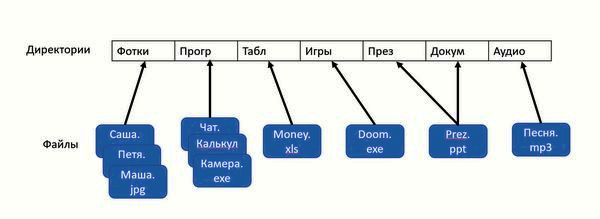
Но при такой организации нельзя задавать одинаковые имена для файлов с разным расширением. Вторая — позволяет организовать индивидуальный доступ к своему хранилищу для каждого пользователя. При этом один юзер видит только свою директорию.
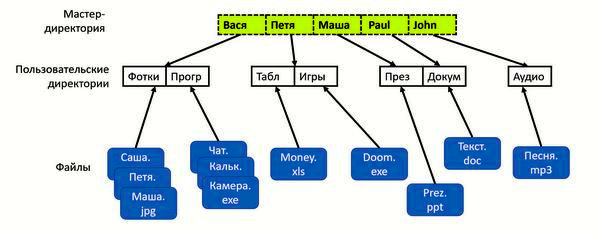
В этом случае уже можно создавать файлы с идентичными именами. К тому же, поиск файлов более эффективен. Третья — самая сложная с точки зрения первичной настройки, но удобная в плане эксплуатации.
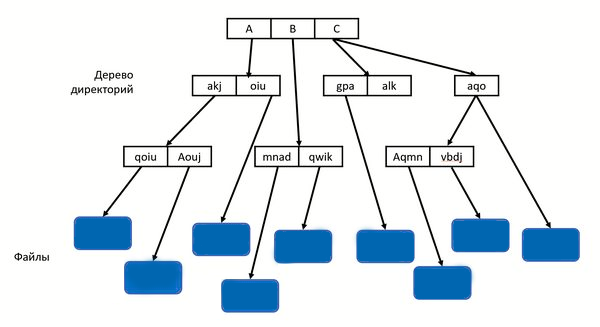
Алгоритм поиска задается администратором под конкретную организацию. Принцип основан на библиотечном хранении.
Возможности файловой системы
Учет свободных кластеров
Использование связного списка номеров свободных кластеров. В каждом кластере, входящем в список, помещаются номера свободных кластеров и ссылка на следующий кластер из списка. При этом в оперативной памяти достаточно хранить один кластер из списка.
Использование битового массива. Свободные кластеры помечаются 1, а занятые 0 (или наоборот). В оперативной памяти достаточно хранить один кластер битового массива. Выделяемые файлу свободные кластеры располагаются близко друг к другу, что приводит к увеличению быстродействия.
Дисковые квоты
Дисковая квота – максимальное количество файлов и блоков (кластеров), назначаемое пользователю для хранения данных.
Гибкий лимит – при превышении гибкого лимита во время регистрации пользователю выдается предупреждение, и счетчик предупреждений уменьшается на 1. Если счетчик равен 0, то в регистрации отказывается.
Жесткий лимит – лимит который не может быть превышен.
Резервное копирование
Резервное копирование это процесс создания на носителе, предназначенном для восстановления данных в оригинальном месте их расположения в случае их повреждения или разрушения.
Существуют следующие способы повышения эффективности и удобства резервного копирования:
- Сохранение не всей файловой системы, а только некоторых каталогов.
- Инкрементное резервное копирование: сохраняются только файлы, изменявшиеся после последнего резервного копирования.
- Хранение резервных копий на других носителях, а так же в удаленном месте.
- Сжатие резервируемых данных.
- Быстрое фиксирование состояния файловой системы путем копирования критических структур данных для решения проблемы изменения данных во время резервного копирования.
- Возможность восстановления в исходное место размещения, в другое место с сохранением структуры каталогов и без сохранения структуры.
Физическое резервное копирование это последовательное копирование всех кластеров диска.
Логическое резервное копирование это проверка каталогов и сохранение содержащихся в них информации.
Преимущества физического копирования:
- простота реализации;
- высокая скорость.
- резервирование свободных кластеров;
- невозможность восстановления отдельных файлов;
- невозможность инкрементного резервного копирования.
Логическое резервирование происходит следующим образом:
- Резервируются файлы, которые были изменены. Резервируются каталоги, содержащиеся в пути к этому файлу.
- Создается битовый массив, индексированный по номеру индексного дескриптора.
- Рекурсивно исследуется каталоги, пометки снимаются с каталогов, в которых нет модифицированных файлов и каталогов.
- Резервируются все помеченные каталоги, перед каталогом записывается его атрибуты.
- Резервируются все помеченные файлы, перед файлом записываются его атрибуты.
- Исследуются все элементы начального каталога и помечаются модифицированные файлы и все каталоги, в которых рекурсивно ищутся все модифицированные файлы.
Далее создается резервная копия.
Восстановление файловой системы из резервной копии происходит следующим образом:
- Создается пустая файловая система.
- Восстанавливаются данные последней полной архивации, сначала каталоги, а затем файлы.
- Восстанавливаются данные из инкрементных резервных копий.
- Восстанавливается список свободных кластеров.
Теперь вы знаете основы файловых систем.

Обучаю HTML, CSS, PHP. Создаю и продвигаю сайты, скрипты и программы. Занимаюсь информационной безопасностью. Рассмотрю различные виды сотрудничества.












